4 بهترین مبدل MP4 به MKV رایگان برای تبدیل فایل های MP4 به MKV در هر کلیک
اگر می خواهید زیرنویس را به یک فیلم MP4 اضافه کنید ، بهتر است MP4 را به جای آن به MKV تبدیل کنید. MKV یک فایل ویدیویی Matroska است که از تعداد نامحدودی از آهنگ های صوتی ، تصاویر و زیرنویس پشتیبانی می کند. تبدیل MP4 به پرونده های MKV کار دشواری نیست. می توانید جزئیات بیشتر در مورد 4 بهترین روش را از مقاله بیاموزید. علاوه بر این ، در اینجا یک روش نهایی برای اضافه کردن زیرنویس ها و ویرایش فیلم با سهولتی که باید بدانید وجود دارد.

قسمت 1: 3 بهترین روش برای تبدیل MP4 به MKV
بالا 1: نحوه تبدیل MP4 به MKV آنلاین به صورت رایگان
وقتی می خواهید فایل های MP4 را به صورت آنلاین به MKV تبدیل کنید ، FVC مبدل ویدیوی آنلاین رایگان یک مبدل ویدیویی همه کاره برای تبدیل بیشتر فرمت های ویدئویی مانند MP4 ، MKV و غیره به صورت رایگان است. همچنین شما را قادر می سازد تنظیمات صدا و تصویر را برای خروجی تغییر دهید. علاوه بر این ، از تبدیل دسته ای پشتیبانی می کند که می توانید دسته ای از فیلم ها یا صدا را به راحتی تبدیل کنید.
- 1. تبدیل MP4 به MKV ، AVI ، FLV و سایر قالب های رسانه ای / ایستگاه از پیش تنظیم شده دیگر.
- 2. کدک ویدئو ، نرخ فریم ، فرمت ویدئو و همچنین فرمت ویدئو را بهینه کنید.
- 3. تبدیل بدون علامت گذاری یا محدودیت دیگر ساده است.
- 4. یک رابط کاربری آسان برای تبدیل MP4 به پرونده های MKV در 3 مرحله فراهم کنید.
مرحله 1 به FVC Free Video Converter بروید ، می توانید روی کلیک کنید برای تبدیل فایلها را اضافه کنید دکمه برای اضافه کردن فایل MP4 به برنامه. اگر اولین بار است که از مبدل آنلاین MP4 به MKV استفاده می کنید ، باید نصب را از قبل بارگیری کنید.

گام 2. پس از وارد کردن فیلم های MP4 ، می توانید فیلم های موردنظر را انتخاب کنید MKV گزینه به عنوان قالب خروجی. می توانید روی دنده نماد برای تنظیم تنظیمات صدا و تصویر ، مانند رمزگذار ویدئو ، نرخ فریم ، وضوح و سایر تنظیمات دیگر.

مرحله 3 پس از آن ، می توانید بر روی کلیک کنید تبدیل دکمه تبدیل MP4 به MKV با کیفیت دلخواه. چند ثانیه طول می کشد تا MKV مورد نظر را در رایانه خود وارد کنید. می توانید فیلم خروجی را قبل از ذخیره آن در رایانه ، پیش نمایش کنید.
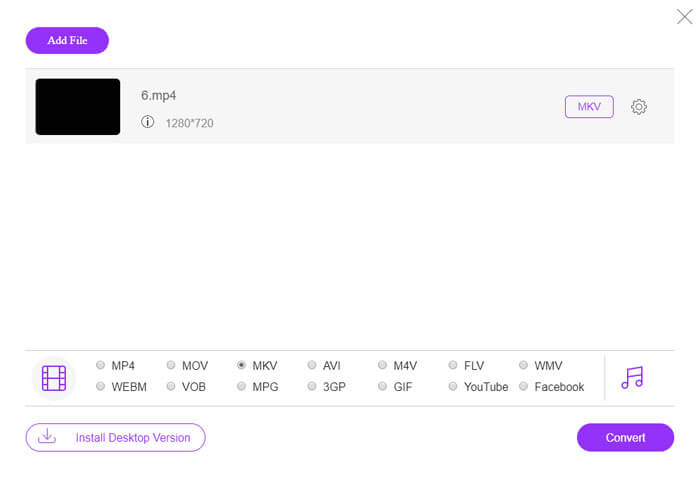
برترین ها: نحوه تبدیل MP4 به MKV با VLC Media Player
VLC Media Player بیش از یک است دستگاه پخش رسانه ای برای پرونده های MKV ، همچنین مجموعه ای از رمزگذارهای مخصوص اکثر فرمت های تصویری و صوتی را دارد. اگر MKV به عنوان خروجی ندارید ، می توانید برخی پلاگین ها را برای تبدیل MP4 به فایل های MKV با VLC به صورت زیر جستجو کنید.
مرحله 1 VLC Media Player را راه اندازی کرده و برنامه را در رایانه خود راه اندازی کنید. کلیک کنید بر روی رسانه ها را انتخاب کنید تبدیل / ذخیره ... گزینه ای برای وارد کردن فایل MP4 که باید تبدیل کنید.
گام 2. در پنجره Open Media ، روی فایل گزینه به دنبال آن اضافه کردن آیکون. پرونده MP4 را در پوشه خود انتخاب کنید. پس از آن ، گزینه را انتخاب کنید تبدیل دکمه از تبدیل / ذخیره فهرست کشویی.
مرحله 3 پس از آن ، می توانید MKV را به عنوان قالب خروجی انتخاب کنید. کلیک کنید بر روی مرور کردن گزینه ای برای تعیین مقصد برای فایل تبدیل شده است. سپس گزینه را انتخاب کنید شروع کنید گزینه ای برای تبدیل MP4 به MKV.
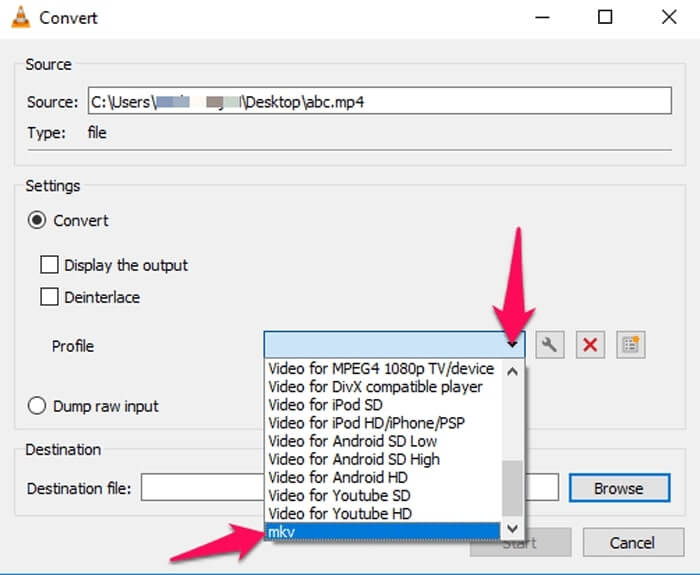
3 مورد برتر: نحوه تبدیل MP4 به MKV از یک URL
آیا امکان تبدیل مستقیم MP4 به MKV به صورت آنلاین وجود دارد؟ AConvert دارای یک سری مبدل آنلاین فیلم به MKV است که می توانید URL فیلم را برای تبدیل به قالب دلخواه وارد کنید. البته این امکان را برای شما فراهم می کند تا تنظیمات ویدئو را نیز تغییر دهید.
مرحله 1 در هر مرورگر خود به aconvert.com بروید ، می توانید گزینه را انتخاب کنید تبدیل منو از گوشه بالا سمت چپ برای انتخاب گزینه ، روی پیکان کلیک کنید پرونده آنلاین گزینه از لیست کشویی.
گام 2. کلیک کنید بر روی قالب هدف به عنوان فرمت MKV. سپس روی کلیک کنید گزینه ها برای تنظیم اندازه فیلم ، میزان بیت فیلم ، نرخ فریم ، جنبه ویدئو و سایر تنظیمات دیگر برای تبدیل MP4 به MKV.
مرحله 3 پس از آن ، روی اکنون تبدیل کنید! دکمه برای شروع تبدیل دسته ای. پرونده های خروجی در لیست می شوند نتایج تبدیل بخشی که می توانید آن را در رایانه خود بارگیری کنید.
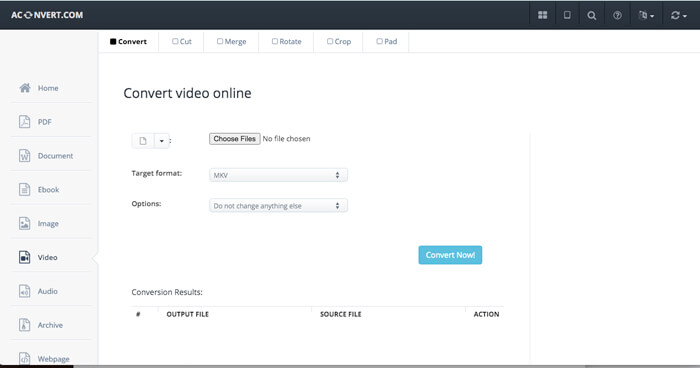
قسمت 2: روش نهایی برای تبدیل MP4 به MKV
آیا روشی برای تبدیل مستقیم MP4 به MKV با زیرنویس وجود دارد؟ FVC Video Converter Ultimate یک مبدل نهایی MP4 به MKV است که به شما امکان می دهد تنظیمات ویدئو / صدا را ویرایش کنید ، فایل های ویدیویی را ویرایش کنید ، آهنگ زیرنویس / صوتی اضافه کنید و حتی فایل ها را از DVD به راحتی برش دهید.
- 1. MP4 را به فرمت دسته ای و با کیفیت اصلی به MKV تبدیل کنید.
- 2. نرخ فریم ، کیفیت فیلم ، کد ویدیو و موارد دیگر را تغییر دهید.
- 3. فیلم ها را با کلیپ ، چرخش ، اصلاح ، برش ، فشرده سازی ، فیلترهای ویدئو و غیره ویرایش کنید.
- 4. پخش کننده داخلی داخلی برای هر فرمت فیلم 4K / 1080p HD و پرونده های DVD.
دانلود رایگانبرای ویندوز 7 یا بالاتردانلود امن
دانلود رایگانبرای MacOS 10.7 یا بالاتردانلود امن
مرحله 1 برنامه را روی رایانه خود بارگیری و نصب کنید ، می توانید روی کلیک کنید افزودن پرونده را انتخاب کنید و افزودن پرونده یا پوشه ها را اضافه کنید یا چندین فایل ویدیویی و صوتی را مستقیماً به این برنامه بکشید.

گام 2. پس از آن ، می توانید فایل MKV را به عنوان خروجی انتخاب کرده و تنظیمات نمایه را با توجه به نیاز خود تنظیم کنید ، مانند وضوح ، نرخ فریم ، کدک صوتی و سایر تنظیمات.

مرحله 3 در صورت نیاز به افزودن زیرنویس یا تراک های صوتی ، می توانید با کلیک بر روی کانال صوتی یا زیرنویس مورد نظر خود را قبل از کلیک بر روی تبدیل همه دکمه تبدیل MP4 به MKV.

قسمت 3: س FAالات متداول درباره نحوه تبدیل MP4 به MKV
1. مزیت MKV چیست؟
مشابه فرمت فایل MP4 ، MKV قالب کلی دیگر ظرف است. این می تواند چندین آهنگ مختلف را در خود جای دهد که هر کدام از آنها از قالب فشرده سازی مختلفی استفاده می کنند. می توانید زیرنویس ها را ویرایش کنید ، مانند SRT ، PGS / SUP ، VobSub و SSA. وقتی MP4 را به MKV تبدیل می کنید ، همیشه می توانید فیلم ها را با زیرنویس و آهنگ صوتی دلخواه متناسب با آن تنظیم کنید.
2. چگونه پرونده های MKV را با سهولت ویرایش کنیم؟
البته می توانید به سادگی از مبدل MP4 به MKV حرفه ای برای ویرایش تنظیمات ویدئو / صدا یا حتی ویرایش آهنگ صوتی و زیرنویس ها مانند FVC Video Converter Ultimate استفاده کنید. علاوه بر این ، می توانید برای ویرایش و مدیریت زیرنویس ها در ویندوز ، مک و لینوکس به راحتی از MKVToolNix در سطح ورودی رایگان استفاده کنید.
3. تبدیل MP4 به MKV چه اهمیتی دارد؟
در صورت نیاز به تبدیل MP4 به MKV ، باید به اندازه فیلم خروجی توجه کنید. معمولاً پرونده MKV بسیار بزرگتر از MP4 است ، خصوصاً در مواردی که باید زیرنویس ها و آهنگ های صوتی را به آن اضافه کنید. هنگام استفاده از مبدل های ویدیوی آنلاین ، ممکن است نتوانید کل فیلم های MKV را به درستی تبدیل کنید.
نتیجه
هنگامی که می خواهید فیلم های پخش آنلاین را بومی سازی کنید ، می توانید جزئیات بیشتری در مورد بهترین روش های تبدیل MP4 به MKV به راحتی یاد بگیرید. فقط 3 روش آنلاین که اغلب استفاده می شود و همچنین راه حل نهایی مقاله را بررسی کنید. اگر در مورد تبدیل فایل های MP4 به MKV در ویندوز و مک سeryالی دارید ، می توانید نظر خود را در مقاله بگذارید.



 Video Converter Ultimate
Video Converter Ultimate ضبط صفحه
ضبط صفحه








